win10查看显卡内存 Win10如何查看显卡显存大小
更新时间:2023-08-03 14:45:01作者:jiang
win10查看显卡内存,Win10如何查看显卡显存大小一直是一项备受关注的问题,显卡显存大小对于电脑性能和游戏体验有着重要的影响。在Win10系统中,查看显卡显存大小可以通过多种方式实现。一种简便的方法是通过系统信息窗口来查看。只需按下Win+R组合键,打开运行窗口,输入dxdiag,并点击确定。接着在弹出的DirectX诊断工具窗口中,点击显示选项卡,就可以看到显示设备的相关信息,包括显存大小。另外也可以通过第三方软件如GPU-Z等来查看显卡显存大小。总之在Win10系统中,查看显卡显存大小并非难事,只需按照上述方法进行简单操作即可。
具体步骤:
1.在Windows10桌面,依次点击开始/Windows系统/控制面板菜单项。
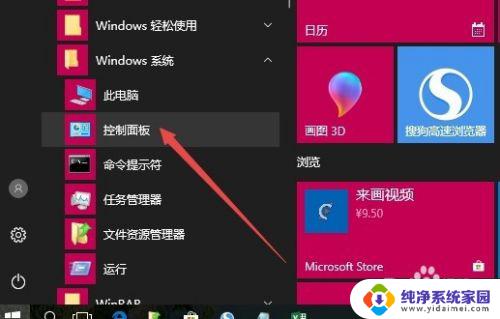
2.在打开的控制面板窗口中,点击右上角的“查看方式”下拉菜单。在弹出菜单中点击大图标菜单项。
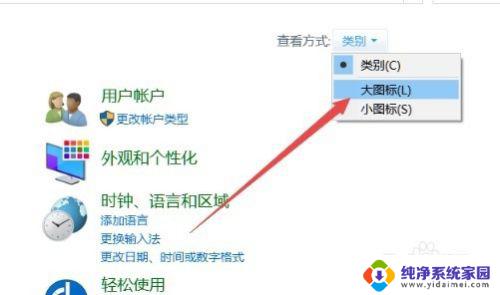
3.这时可以打开Windows10所有控制面板项窗口,点击“管理工具”图标。
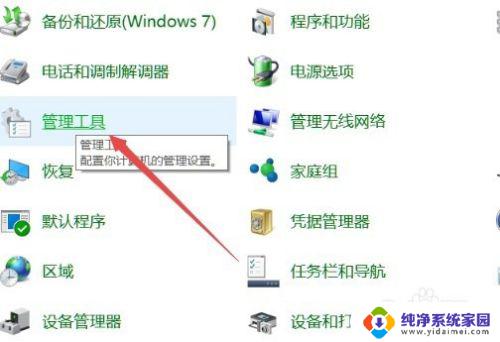
4.在打开的管理工具窗口中,找到“系统信息”图标,双击后打开系统信息窗口。

5.在打开的系统信息窗口中,点击左侧边栏的“显示”菜单项。
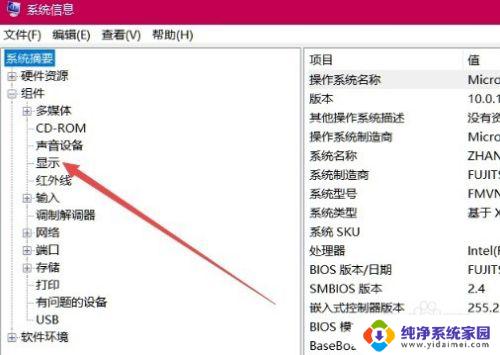
6.在右侧窗口中可以查看到“适配器内存”一项,右侧显示的就是当前显卡的内存大小。
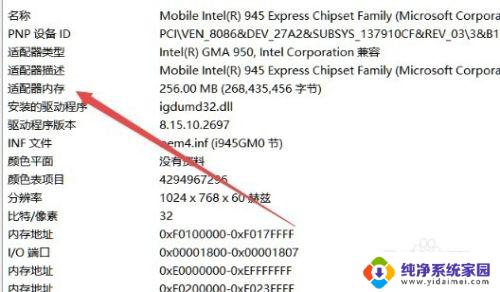
以上就是Win10查看显卡内存的全部内容,如果您还有疑问,请根据小编的方法进行操作,希望本文能对您有所帮助。
win10查看显卡内存 Win10如何查看显卡显存大小相关教程
- 怎样看显存大小 Win10如何查看显卡显存大小
- win10查看显卡信息 cmd WIN10系统如何检查电脑的显存和运行内存
- 如何查看笔记本显存 Win10显卡显存容量怎么查看
- 怎么查电脑显存 Win10怎么查看显存大小
- win10怎么看内存条大小 Win10怎么查看电脑内存条大小
- 如何查看电脑显卡win10 win10怎么查看电脑显卡详细信息
- windows10查看内存大小 Win10怎么查看电脑内存容量
- 如何查看显卡设置 win10怎么查看电脑显卡配置
- 如何查看自己电脑显卡型号 Win10怎么查看电脑显卡型号
- win怎么看内存 win10系统如何查看电脑的内存大小和规格
- 怎么查询电脑的dns地址 Win10如何查看本机的DNS地址
- 电脑怎么更改文件存储位置 win10默认文件存储位置如何更改
- win10恢复保留个人文件是什么文件 Win10重置此电脑会删除其他盘的数据吗
- win10怎么设置两个用户 Win10 如何添加多个本地账户
- 显示器尺寸在哪里看 win10显示器尺寸查看方法
- 打开卸载的软件 如何打开win10程序和功能窗口